适用于
分类(旧)
文件处理 组合操作更多信息
| 分享时间 | 2024-08-16 14:45 |
| 最后更新 | 2024-08-16 14:45 |
| 修订版本 | 0 |
| 用户许可 | 可自己使用或修改,不可再分享 |
| Quicker版本 | 1.43.11 |
| 动作大小 | 9.8 KB |
「借助wormhole第三方网页跨设备文件传输」
简介
跨设备文件传输入门指南
1. 准备工作
- 确保您的设备(发送端和接收端)都已安装Edge应用,并且可以访问互联网。
2. 运行脚本
- 打开您的自动化脚本软件或宏工具。
- 将提供的脚本内容复制粘贴到脚本编辑器中。
3. 脚本解析
- 脚本中包含了一系列的自动化操作,用于在Wormhole应用中进行文件传输。
步骤说明:
教程國:可能是脚本的标题或注释,实际使用时可以忽略。圈模拟按键A:这可能是模拟按键操作的命令,具体含义取决于您使用的脚本工具。LeftCtrl+C、LeftCtrl+V、Tab、F4、LeftCtrl+T、LeftCtrl+D、Return、LeftCtrl+W、LeftAlt+Tab:这些是键盘快捷键组合,用于在Wormhole应用中执行特定操作,如复制、粘贴、切换标签页等。鼠标输入移动到窗口位置:Xy一同指定左键单击:这表示使用鼠标移动到特定位置并点击。日发送文本到窗口$s(text):这可能是将文本发送到Wormhole窗口的命令。
4. 执行脚本
- 根据脚本的指示,执行脚本。脚本将自动完成以下操作:
- 打开Wormhole的网址。
- 复制并粘贴文本到Wormhole窗口。
- 切换标签页,发送文本。
- 等待一段时间(自定义1分种~2分钟)后,删除网页收藏。
5. 接收文件
- 在接收端设备上,手动打开Wormhole。
- 根据同步的收藏夹连接的,手动下载接收文件。
6. 验证传输
- 确认文件已成功传输到接收端设备。
- 检查文件的完整性和可用性。
注意事项
- 确保您了解脚本中的每个操作及其在您使用的自动化工具中的具体实现。
- 在执行脚本之前,先在安全的环境中测试,以避免意外操作。
- 根据需要调整脚本中的等待时间(例如
3000毫秒)以适应您的网络环境和设备性能。
7.优点:不用在不同设备间登录微信、QQ来实现文件传输,通过Edge的收藏夹同步来传递下载链接,不局限于局域网。
结语
使用自动化脚本可以大大简化跨设备文件传输的过程。请确保遵循指南中的步骤,并根据实际情况调整脚本。祝您使用愉快。
最近更新
| 修订版本 | 更新时间 | 更新说明 |
|---|---|---|
| 0 | 2024-08-16 14:45 |
最近讨论
暂无讨论
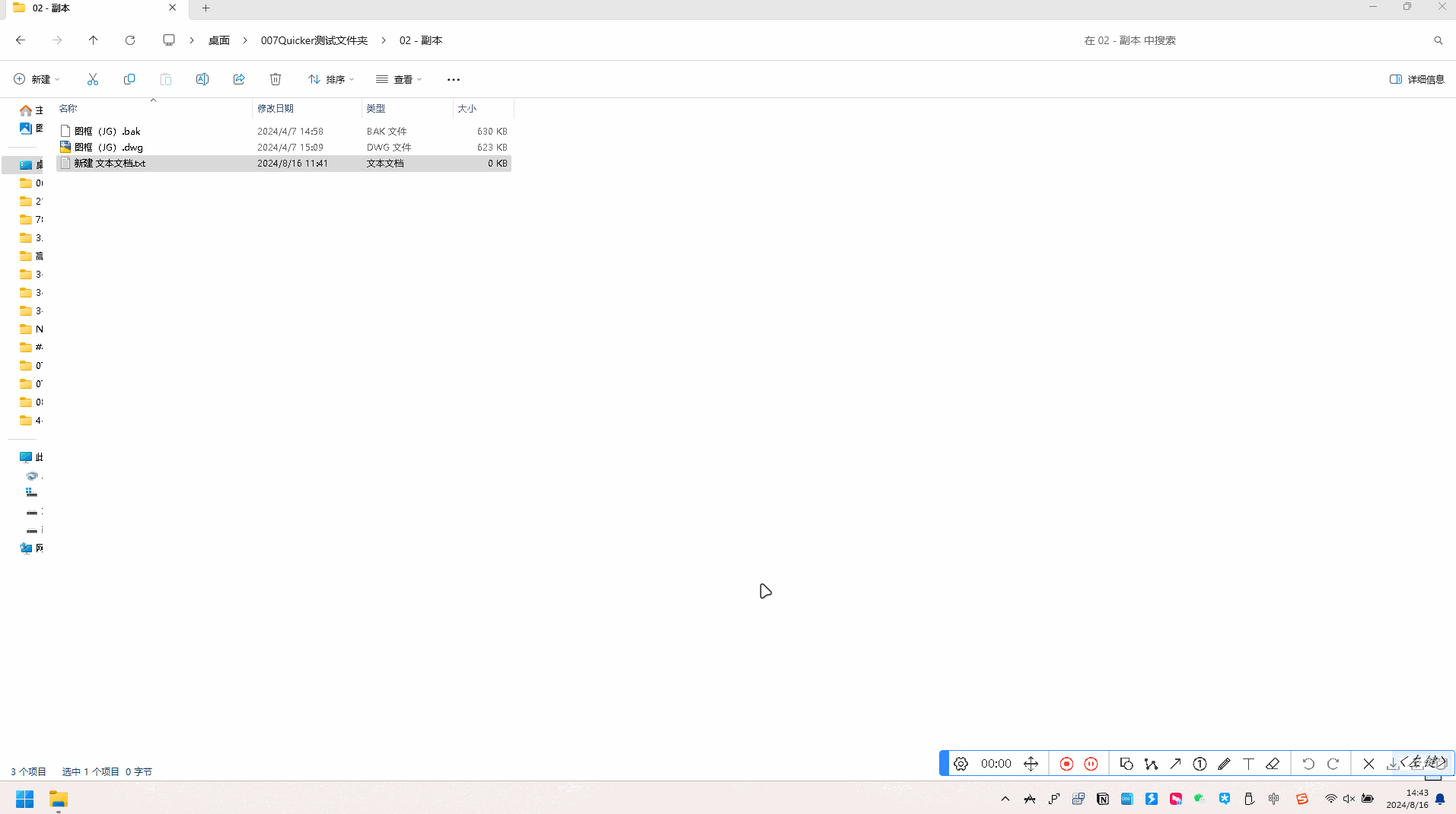

 京公网安备 11010502053266号
京公网安备 11010502053266号